「ウォークスルーアシスタント」
ウォークスルーアニメーションを作成する「ウォークスルーアシスタント」を追加しました。プレゼンテーションなどで利用されるシーン内を移動するアニメーションを、ボタンを押すだけで作成できます。
| Basic | Standard | Professional | Civil | Ultimate |
|---|---|---|---|---|
| O | O | O | O | O |
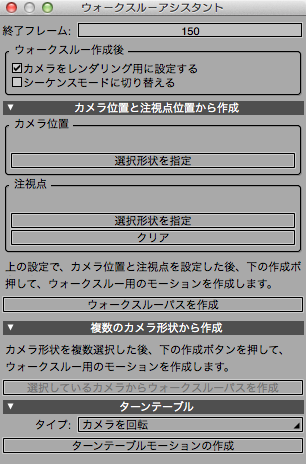
使用方法
表示メニューより「ウォークスルーアシスタント」を選択します。
作成方法を選択して、ウォークスルーアニメーション用のウォークスルーパスを作成します。
ウォークスルーアシスタント
- 「終了フレーム」
- ウォークスルーアニメーションの終了フレームを設定します。
- 「ウォークスルー作成後」グループ
- カメラをレンダリング用に設定する
- ウォークスルーパス生成後に、そのカメラをレンダリングに使うカメラに設定する
- シーケンスモードに切り替える
- ウォークスルーパス生成後に、シーケンスモードに切り替える。
- 「カメラ位置と注視点位置から作成」グループ
- 「カメラ位置」グループ
- 「選択形状を設定」ボタン
- ウォークスルーのカメラ位置(視点)として使用する線形状を設定します。
- 線形状を選択してこのボタンをクリックして設定します。
- 「注視点」グループ
- 「選択形状を設定」ボタン
- ウォークスルーの注視点として使用する線形状を設定します。
- 線形状を選択してこのボタンをクリックして設定します。
- 「クリア」ボタン
- 注視点位置の形状指定をクリアします。
- 「ウォークスルーパスを作成」ボタン
- 「カメラ位置」「注視点」で指定した形状をもとに、ウォークスルーパスを作成します。
- ※カメラ位置のみ指定して作成すると、カメラの向きを固定した移動のみのウォークスルーパスを作成します。
- 「複数のカメラ形状から作成」グループ
- 「選択しているカメラからウォークスルーパスを作成」ボタン
- 選択している複数のカメラをつなぐようにウォークスルーパスを作成します。
- 「ターンテーブル」グループ
- 「タイプ」ポップアップメニュー
- 作成するターンテーブルのタイプを選択します。
- 「カメラを回転」
- 注視点を基準にカメラを回転させたターンテーブルを作成します。
- 「シーンを回転
- カメラ位置を固定し、シーン全体を回転させたターンテーブルを作成します。